تخصيص نسق Microsoft 365 لمؤسستك
اطلع على جميع محتويات الشركات الصغيرة الخاصة بنا حول مساعدة الشركات الصغيرة وتعليمها.
بصفتك مسؤول مؤسستك، يمكنك إنشاء نسق متعددة للأشخاص في مؤسستك، وتحديد النسق التي تنطبق على أعضاء مختلفين في مؤسستك. نسق المؤسسة هو ما يظهر في شريط التنقل العلوي للأشخاص في مؤسستك.
يمكنك إضافة نسق افتراضي ينطبق على كل شخص في مؤسستك أو تحديثه. يمكنك أيضا إنشاء ما يصل إلى أربعة نسق مجموعة إضافية يمكن تعيينها لمجموعات Microsoft 365 متعددة.
إضافة نسق مؤسستك أو تحديثه
في مركز الإدارة، انتقل إلى صفحة الإعدادات>إعدادات المؤسسة ، ثم اختر علامة التبويب ملف تعريف المؤسسة .
في علامة التبويب ملف تعريف المؤسسة ، حدد نسق مخصصة.
اختر إضافة نسق وأضف المعلومات المطلوبة لعلامات التبويب.
يمكن تخصيص جميع نسق المؤسسة باستخدام علامات التبويب التالية.
التبويب ماذا يمكنك أن تفعل؟ عام تعديل اسم نسق وتعيين ما يصل إلى خمس مجموعات (إن أمكن). الشعارات أضف شعار مؤسستك، بما في ذلك الشعار البديل للنسق الداكن. الوان يمكنك تخصيص نظام ألوان عن طريق تحديد ألوان شريط التنقل واللهجة والنص والأيقونة.
عام: تعديل نسق
تعتمد تجربتك في علامة التبويب عام على ما إذا كنت تقوم بإضافة النسق الافتراضي أو نسق المجموعة أو تعديله.
تحديث النسق الافتراضي
النسق الافتراضي هو النسق الأول المعروض.
- إذا قمت مسبقا بتخصيص نسق لمؤسستك، فحدد النسق الافتراضي واستخدم أحد التخصيصات المحفوظة، أو حدد إضافة نسق.
- في الصفحة عام ، يمكنك منع المستخدمين من تجاوز النسق وإظهار اسم عرض المستخدم.
- حدد حفظ لحفظ التغييرات.
هام
النسق الافتراضي فريد، ولا يمكن إعادة تسميته وينطبق على كل شخص داخل مؤسستك. لحذف النسق الافتراضي، يجب عليك حذف جميع النسق الأخرى أولا.
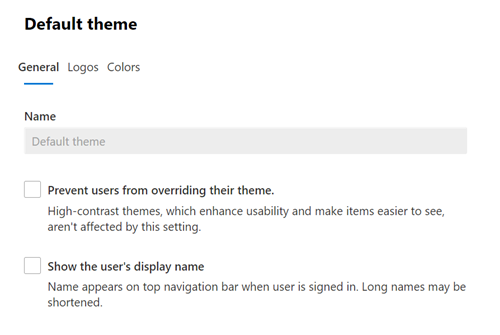
إنشاء نسق مجموعة
يمكنك إنشاء ما يصل إلى أربعة نسق مجموعة إضافية.
في الصفحة عام ، أدخل اسما للنسق الجديد.
ضمن مجموعات، يمكنك تحديد ما يصل إلى 5 مجموعات Microsoft 365 يمكنها رؤية نسق المجموعة، بدلا من استخدام النسق الافتراضي. يمكنك أيضا منع المستخدمين من تجاوز النسق وإظهار اسم عرض المستخدم.
حدد حفظ.
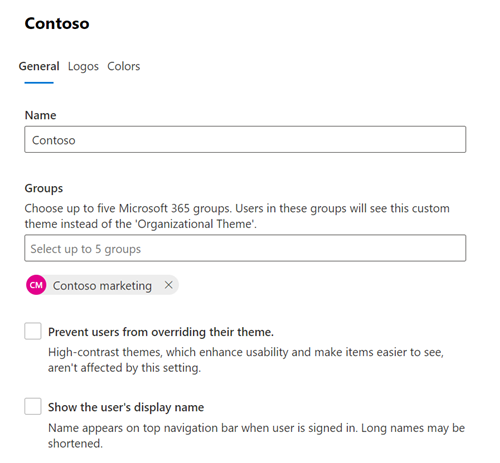
الشعارات: تحديد شعارات النسق
في صفحة الشعارات ، يمكنك إضافة شعاراتك، وتحديد عنوان URL الذي سينتقل إليه المستخدمون عند تحديد الشعار.
- الشعار الافتراضي: أضف موقع URL يشير إلى شعارك. تأكد من أن عنوان URL يستخدم HTTPS. أضف عنوان URL لصورة HTTPS يسمح بالوصول المجهول ولا يتطلب مصادقة. بالنسبة للنسق الافتراضي، لديك أيضا خيار لتحميل صورة شعار أقل من 10 كيلوبايت. يمكن أن يكون شعارك الافتراضي بتنسيق JPG أو PNG أو GIF أو SVG. بالنسبة لصور SVG، سيتم تغيير حجمها لتناسب 24 بكسل عموديا. سيتم تحجيم صور JPG وPNG وGIF لتناسب 200 × 48 بكسل. سيتم دائما الاحتفاظ بنسبة العرض إلى الارتفاع للشعار.
- الشعار البديل: أضف موقع URL يشير إلى شعارك. يجب تحسين شعارك البديل للاستخدام في نسق Microsoft 365 الداكنة. نفس متطلبات الشعار الافتراضي.
- الارتباط عند النقر: أضف موقع URL يشير إلى شعارك. يمكنك استخدام شعارك كرابط لأي مورد شركة، على سبيل المثال، موقع شركتك على الويب. إذا لم تحدد موقع URL لشعارك، تعيينه افتراضيا على الصفحة الرئيسية ل Microsoft 365.
حدد حفظ لحفظ التغييرات.
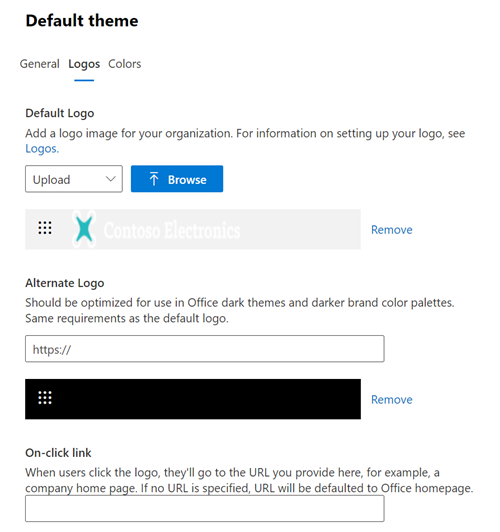
يمكنك إزالة شعاراتك في أي وقت. ما عليك سوى العودة إلى صفحة الشعارات وتحديد إزالة.
ملاحظة
تم تصميم رأس مجموعة Microsoft 365 لاستيعاب مجموعة متنوعة من أحجام الشاشة وأحجام النوافذ وإعدادات العرض. يؤدي السلوك المتجاوب لرأس المجموعة في بعض الأحيان إلى عدم ظهور الشعار لتوفير مساحة للإمكانيات الأخرى المعروضة على رأس المجموعة. لتقليل احتمالية حدوث هذا السلوك، يوصى باستخدام ملف صورة أضيق.
الألوان: اختيار ألوان النسق
في صفحة الألوان ، يمكنك تعيين الألوان الافتراضية واختيار الشعار الذي يجب استخدامه.
لون شريط التنقل: حدد لونا لاستخدامه لخلفية شريط التنقل. يظهر شريط التنقل في أعلى كل صفحة.
لون النص والأيقونة: حدد لونا لاستخدامه للنص والأيقونات في شريط التنقل العلوي.
لون التمييز: اختر اللون الذي يظهر بشكل جيد على خلفية بيضاء أو فاتحة. يتم استخدام لون التمييز لتلوين بعض الارتباطات والأزرار التي تظهر على خلفية بيضاء أو فاتحة. على سبيل المثال، يتم استخدام لون التمييز لتلوين العناصر في علبة الوارد الخاصة بالمستخدم وعلى صفحة مدخل microsoft365.com الخاصة به.
إعادة تعيين اللون: حدد هذا الارتباط لإعادة تعيين الألوان إلى الألوان الافتراضية.
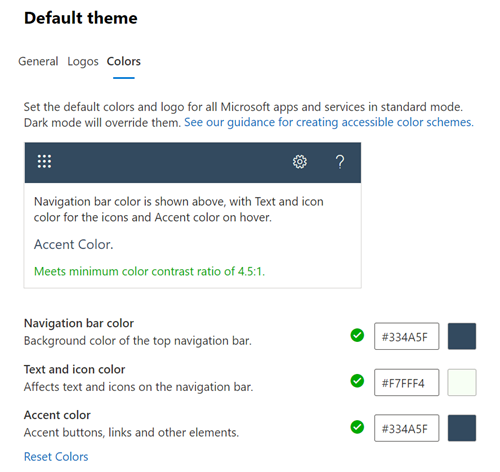
الأسئلة الشائعة
لدى مؤسستي بالفعل موضوع لجميع الموظفين. كيف سيتغير هذا؟
سيستمر عرض النسق الافتراضي لجميع الموظفين. لن تتوفر إضافة نسق مجموعة جديدة إلا لمجموعات Microsoft 365 المقترنة بهذا النسق.
لماذا لا أرى نسق المجموعة في مركز مسؤول؟
يمكن للمسؤولين العموميين فقط تخصيص نسق الشركة. يتمتع القراء العموميون بإمكانية الوصول للقراءة فقط.
كم عدد النسق المختلفة التي يمكنني إعدادها لمؤسستي؟
يمكن إنشاء ما يصل إلى خمسة نسق. نسق افتراضي وأربعة نسق مجموعة.
هل يمكنني استخدام مجموعات الأمان أو مجموعات التوزيع بدلا من مجموعات Microsoft 365؟
لا، يجب تعيين نسق مجموعة جديدة إلى مجموعة واحدة أو أكثر من مجموعات Microsoft 365 وليس مجموعات الأمان أو مجموعات التوزيع.
هل يمكنني تعيين نسق مستقل عن مجموعات Microsoft 365 يدويا؟
لا، يجب تعيين نسق مجموعة جديدة إلى مجموعة واحدة أو أكثر من مجموعات Microsoft 365. سيحصل المستخدمون الأعضاء في مجموعة Microsoft 365 على النسق المطبق على مجموعتهم. يمكنك إنشاء أعضاء جدد وإضافة أعضاء جدد إلى مجموعة Microsoft 365 بالانتقال إلى الإعدادات>مجموعات في مركز الإدارة.
ماذا يحدث إذا تم تعيين مستخدم لنسق مجموعة متعددة؟
سيتم عرض النسق الافتراضي للمستخدمين الذين تم تعيينهم لنسق مجموعة متعددة.
لماذا لا يمكنني حذف النسق الافتراضي؟
لا يمكن حذف النسق الافتراضي إلا بعد حذف كافة نسق المجموعة. تأكد من حذف كافة نسق المجموعة قبل محاولة حذف النسق الافتراضي.
لماذا أتلقى رسالة خطأ في كل مرة أقوم فيها بتحميل عنوان URL للشعار؟
تأكد من تحديد الشعار الذي تستخدمه كعنوان URL قابل للعنوان العام. اتبع هذه الخطوات لتحميل الشعارات إلى Azure Blob Storage أو Office 365 Content Delivery Network باستخدام SharePoint Online.
لماذا أتلقى الرسالة "لا يفي بالحد الأدنى لنسبة تباين الألوان البالغة 4.5:1"؟
نسبة التباين الموصى بها بين لون النص أو الأيقونة أو الزر ولون الخلفية هي 4.5:1. يمكنك تجاوز هذه التوصية وحفظ النسق لأن هذا ليس شرطا.
إذا قمت بتعريف نسق، فما الأماكن التي سيتم استخدامها في Microsoft 365؟
يظهر أي نسق في شريط التنقل العلوي للجميع في المؤسسة كجزء من رأس مجموعة Microsoft 365.
المحتويات ذات الصلة
إضافة لوحات مخصصة إلى صفحة تطبيقاتي ومشغل التطبيقات (مقالة) نظرة عامة على مجموعات Microsoft 365 للمسؤولين (مقالة)